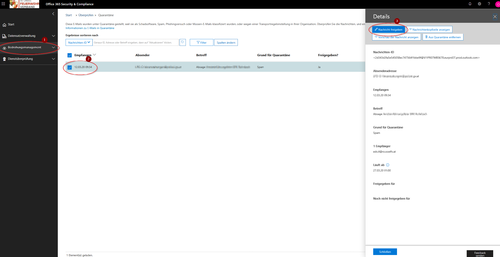Office 365 - E-Mail-Quarantäne: Unterschied zwischen den Versionen
Zur Navigation springen
Zur Suche springen
| Zeile 7: | Zeile 7: | ||
* Nachdem der Ladevorgang abgeschlossen ist, gewünschte Mail auswählen (anklicken) | * Nachdem der Ladevorgang abgeschlossen ist, gewünschte Mail auswählen (anklicken) | ||
** Anschließend öffnet sich auf der rechten Seite der Bereich '''Details'''. | ** Anschließend öffnet sich auf der rechten Seite der Bereich '''Details'''. | ||
| − | ** In diesem Bereich kann ganz oben auf '''Nachricht freigeben''' geklickt werden, somit sollte die Nachricht nach kurzer Zeit im Posteingang des jeweiligen Postfaches aufscheinen. | + | ** In diesem Bereich kann ganz oben auf '''Nachricht freigeben''' geklickt werden, somit sollte die Nachricht nach kurzer Zeit im Posteingang des jeweiligen Postfaches aufscheinen und aus der Quarantäne verschwinden. |
Version vom 26. März 2020, 12:55 Uhr
Nachdem es bei manchen Mails leider zu falschidentifizierung durch Spamfilter, Transportregel etc. kommt, kann es sein, dass manche Mails in der Quarantäne von Office 365 "hängen" bleiben. Es gibt aber die Möglichkeit, sich die einzelne Mails, welche in der Quarantäne sind, anzuzeigen bzw. freizugeben.
Mails freigeben
- Über folgenden Link einsteigen https://protection.office.com/quarantine und sich mit den Zugangsdaten des jeweiligen Postfaches anmelden.
- Im Anschluss werden beim Punkt Bedrohungsmanagement die blockierten Mails angezeigt (zur Info: es kann etwas dauern, bis der Ladevorgang abgeschlossen ist)
- Nachdem der Ladevorgang abgeschlossen ist, gewünschte Mail auswählen (anklicken)
- Anschließend öffnet sich auf der rechten Seite der Bereich Details.
- In diesem Bereich kann ganz oben auf Nachricht freigeben geklickt werden, somit sollte die Nachricht nach kurzer Zeit im Posteingang des jeweiligen Postfaches aufscheinen und aus der Quarantäne verschwinden.